Casio EX-Z90 User Manual
Browse online or download User Manual for Unknown Casio EX-Z90. Casio EX-Z90 Manuale utente [en]
- Page / 193
- Table of contents
- BOOKMARKS



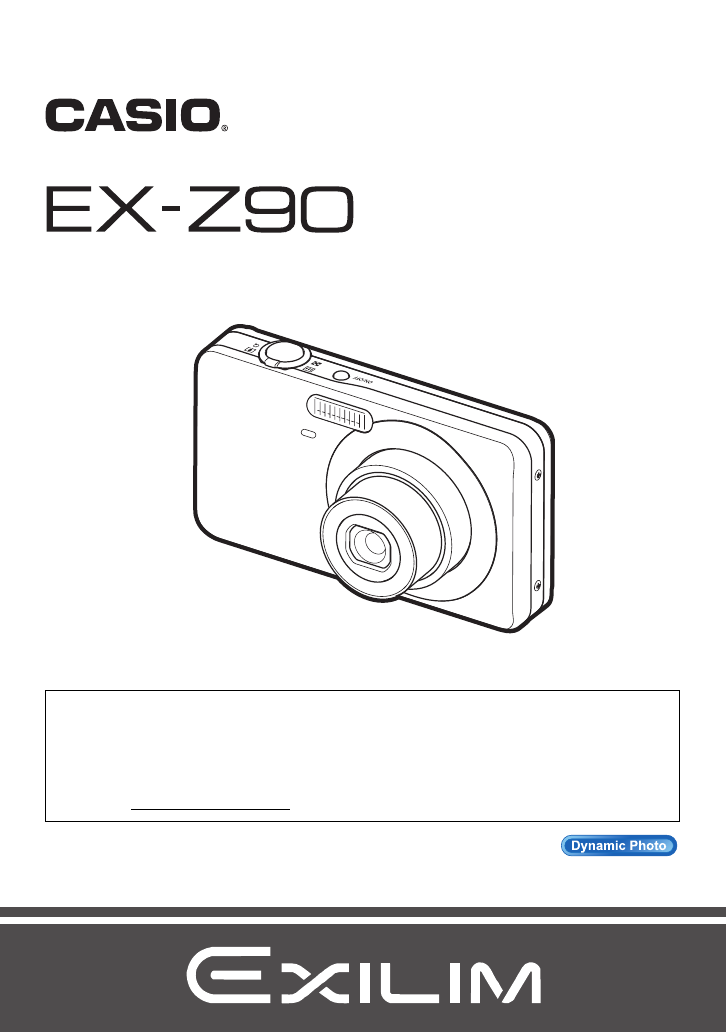
- Guida dell’utilizzatore 1
- Apertura della confezione 2
- Leggere prima questa parte! 3
- Basi di avvio rapido 13 4
- Uso di BEST SHOT 53 5
- Impostazioni avanzate 62 5
- Foto dinamica 109 6
- Stampa 114 7
- Appendice 151 8
- Guida generale 9
- . Registrazione di istantanee 10
- Modo “easy” 11
- . Registrazione di filmati 12
- . Visione di istantanee 12
- . Riproduzione di filmati 12
- Basi di avvio rapido 13
- Per caricare la pila 15
- 2. Inserire la pila 16
- 4. Impostare la data e l’ora 18
- Schede di memoria supportate 19
- Per accendere 21
- Per spegnere la fotocamera 21
- 2. Puntare la 22
- . Uso dello scatto rapido 24
- Orizzontale Verticale 25
- Visione di istantanee 26
- Cancellazione di immagini 27
- Funzionam 28
- Istruzioni per le istantanee 29
- * Unità: pixel 31
- Nel modo REC, premere [SET] 32
- Uso del flash (Flash) 34
- (Area AF) 37
- Uso del Modo “easy” 39
- 5. Riprendere l’immagine 40
- 1. Premere [MENU] 40
- Per fare ciò: 41
- Selezionare questa 41
- Icona di Trucco 43
- Icona di Paesaggio 44
- Ripresa con lo zoom 45
- * Punto di zoom ottico 3X 46
- 2. Nel modo REC, premere [0] 48
- 3. Premere di nuovo [0] per 48
- Microfono 49
- Uso del filmato preregistrato 50
- Tempo di registrazione 51
- Uso di BEST SHOT 53
- 4] e [6] 54
- . Avvertenze su BEST SHOT 55
- Ripresa con AUTO BEST SHOT 57
- 4. Premere [SET] 58
- 4] e [6] per spostare il 59
- “Autoritratto (2 pers.)” 60
- (Immagine movimento multiplo) 61
- Impostazioni avanzate 62
- Riquadro giallo 65
- Soggetto da 66
- Cornice per la messa 66
- (Sensibilità) 73
- Visione di un filmato 85
- SC che si desidera visionare 86
- Controlli di riproduzione 86
- Divisione di un gruppo SC 88
- Area dell’immagine 89
- Area di visualizzazione 89
- Fattore di zoom 89
- Riquadro 90
- AudioVideo 91
- Tipi di file supportati: 94
- Numero di file: 9 94
- 1. Usare [4] e [6] per 96
- 1. Usare [4] e [6] per far 97
- Procedimento 100
- IMPORTANTE! 104
- Copia di file (Copia) 108
- Foto dinamica 109
- (Foto dinamica) 111
- (Convert. filmato) 113
- Stampa di istantanee 114
- . Per stampare 116
- 3. Premere [SET] 117
- 2. Premere [SET] 118
- . Sovrimpressione della data 119
- * Solo Windows 120
- 4. Spegnere la fotocamera 123
- 5. Accendere la fotocamera 123
- . Che cosa è YouTube? 126
- Registrazione dell’utente 135
- File e cartelle 137
- CIMG0026.JPG 137
- 100CASIO 137
- . Informazioni su DCF 138
- . File di immagini supportati 139
- (Eye-Fi) 140
- 5. Premere [SET] 143
- (Stato disatt) 145
- (Spegn autom) 146
- Come usare l’istogramma 149
- Istogrammi di esempio 150
- Appendice 151
- . Acqua e materie estranee 152
- . Cadute e trattamento brusco 152
- . Smontaggio e modifica 152
- . Luoghi da evitare 153
- . Backup dei dati importanti 153
- . Protezione della memoria 153
- . Pila ricaricabile 153
- . Durata della pila 154
- . Ambiente di impiego 155
- . Condensazione di umidità 155
- . Obiettivo 155
- . Cura della fotocamera 156
- . Altre precauzioni 157
- . Diritti d’autore 157
- Alimentazione 158
- 1. Aprire il coperchio del 159
- 2. Inserire una pila nuova 159
- Uso di una scheda di memoria 160
- (CD-ROM in dotazione) 162
- . Modo di registrazione (REC) 163
- Scheda “Qualità” 164
- Scheda “Predispos” 164
- . Modo di riproduzione (PLAY) 165
- Risoluzione dei problemi 166
- Istantanee 174
- Registrazione vocale 175
- . Unità caricatore (BC-60L) 179
- CASIO COMPUTER CO.,LTD 180
- 6-2, Hon-machi 1-chome 180
- Dynamic P 181
- Tecnologia di Foto dinamica 182
- Immagini in movimento 182
- Selezionare “Foto dinamica” 185
- (Riprendere due volte.) 185
- Per prima cosa, far 186
- Raccomandato!! 189
- Sulla fotocamera 192
- Su un TV 192
- MA0907-A 193
Summary of Contents
1IPer accedere a “Panoramica di Dynamic Photo” fare clic qui!Grazie per avere acquistato questo prodotto CASIO.• Prima di usare questo prodotto, accer
10Lo schermo monitor utilizza vari indicatori, icone, e valori per fornire all’utente informazioni sullo stato della fotocamera.• Le schermate di esem
100Altre funzioni di riproduzione (PLAY)ProcedimentoPage (PLAY) * Schermata di istantanea * [MENU] * Scheda Riproduz * IlluminazioneÈ possibile utilizz
101Altre funzioni di riproduzione (PLAY)ProcedimentoPage (PLAY) * Schermata di istantanea * [MENU] * Scheda Riproduz * Bil biancoÈ possibile usare l’im
102Altre funzioni di riproduzione (PLAY)ProcedimentoPage (PLAY) * Schermata di istantanea * [MENU] * Scheda Riproduz * LuminositàÈ possibile specificar
103Altre funzioni di riproduzione (PLAY)ProcedimentoPage (PLAY) * Schermata di istantanea * [MENU] * Scheda Riproduz * Correzione coloriLa funzione Cor
104Altre funzioni di riproduzione (PLAY)ProcedimentoPage (PLAY) * Schermata di istantanea * [MENU] * Scheda Riproduz * Stampa DPOFPer dettagli, vedere
105Altre funzioni di riproduzione (PLAY)ProcedimentoPage (PLAY) * Schermata di istantanea * [MENU] * Scheda Riproduz * Data/OraQuando le impostazioni d
106Altre funzioni di riproduzione (PLAY)ProcedimentoPage (PLAY) * Schermata di istantanea * [MENU] * Scheda Riproduz * RidimensionamÈ possibile ridurre
107Altre funzioni di riproduzione (PLAY)ProcedimentoPage (PLAY) * Schermata di istantanea * [MENU] * Scheda Riproduz * Duplicazione2. Premere di nuovo
108Altre funzioni di riproduzione (PLAY)Controlli per la riproduzione della registrazione vocale• È possibile riprodurre l’audio di un’istantanea con
109Foto dinamicaFoto dinamicaÈ possibile utilizzare i procedimenti riportati in questa sezione per ritagliare un soggetto in movimento o un soggetto f
11. Pulsante di scatto premuto a metà corsa.Modo “easy”1Modo di registrazione (pagina 22)2Flash (pagina 34)3Sensibilità ISO (pagina 39)4Valore dell’ap
110Foto dinamica5. Usare [8] e [2] per selezionare “1” o “2”, e quindi premere [SET].6. Prima, riprendere un’immagine che include il soggetto che si d
111Foto dinamica8. Premere il pulsante di scatto dell’otturatore per riprendere solo lo sfondo.La fotocamera paragona le immagini riprese nei punti 6
112Foto dinamica2. Usare [4] e [6] per selezionare l’immagine del soggetto che si desidera inserire e quindi premere [SET].3. Usare il controllo dello
113Foto dinamicaUna foto dinamica (un’immagine di sfondo più il soggetto) viene memorizzata come una serie di 20 fermoimmagini. È possibile usare il s
114StampaStampa• È possibile specificare quali immagini si desidera stampare, il numero di copie e le impostazioni di sovrimpressione della data, prim
115StampaÈ possibile collegare la fotocamera direttamente ad una stampante che supporta le funzionalità PictBridge e stampare le immagini senza dover
116Stampa. Per stampare1. Accendere la stampante e caricare la carta.2. Accendere la fotocamera.Questa operazione farà visualizzare la schermata del m
117Stampa. Digital Print Order Format (Formato DPOF)Il formato DPOF è uno standard che consente di includere le informazioni sul tipo di immagini, num
118Stampa. Configurazione delle stesse impostazioni DPOF per tutte le immaginiProcedimentoPage (PLAY) * Schermata di istantanea * [MENU] * Scheda Ripro
119Stampa. Sovrimpressione della dataÈ possibile utilizzare uno dei tre seguenti metodi per includere la data di registrazione nella stampa di un’imma
12. Registrazione di filmati. Visione di istantanee. Riproduzione di filmati1Flash (pagina 34)2Modo di registrazione (pagina 48)3Impostazione di bilan
120Uso della fotocamera con un computerUso della fotocamera con un computerÈ possibile eseguire le operazioni descritte di seguito mentre la fotocamer
121Uso della fotocamera con un computerInstallare il software richiesto a seconda della versione di Windows in uso e di ciò che si desidera eseguire.*
122Uso della fotocamera con un computer. Requisiti di sistema del computer per il software in dotazioneI requisiti di sistema del computer differiscon
123Uso della fotocamera con un computer4. Spegnere la fotocamera e quindi usare il cavo USB fornito in dotazione alla fotocamera per collegarla al vos
124Uso della fotocamera con un computer8. Fare clic con il tasto destro sulla cartella “DCIM”.9. Sul menu di scelta rapida che appare, fare clic su “C
125Uso della fotocamera con un computer3. Fare doppio clic sul file di immagine che si desidera visionare.• Per informazioni sui nomi di file, fare ri
126Uso della fotocamera con un computer. Avvertenze per la riproduzione di filmati• Assicurarsi di spostare i dati dei filmati al disco rigido del vos
127Uso della fotocamera con un computer. Per eseguire l’uploading di un file di filmato su YouTube• Prima di poter usare YouTube Uploader for CASIO, è
128Uso della fotocamera con un computerSe si desidera trasferire le immagini dal vostro computer alla fotocamera, installare Photo Transport sul compu
129Uso della fotocamera con un computer. Per trasferire alla fotocamera le schermate del computer catturate1. Collegare la fotocamera al vostro comput
13Basi di avvio rapidoBasi di avvio rapidoChe cosa è una fotocamera digitale?CancellazioneUna fotocamera digitale memorizza le immagini su una scheda
130Uso della fotocamera con un computerÈ possibile copiare soggetti in movimento (personaggi animati) dal vostro computer alla EXILIM. Inoltre è possi
131Uso della fotocamera con un computerInstallare il software richiesto a seconda di quale versione OS di Macintosh è in uso e da ciò che si desidera
132Uso della fotocamera con un computer4. Spegnere la fotocamera e quindi usare il cavo USB fornito in dotazione alla fotocamera per collegarla al vos
133Uso della fotocamera con un computer8. Dopo che l’operazione di copia è completata, trascinare l’icona dell’unità nel Cestino.9. Sulla fotocamera,
134Uso della fotocamera con un computerSe è in uso Mac OS X, è possibile gestire le istantanee usando iPhoto, fornito in dotazione con alcuni prodotti
135Uso della fotocamera con un computerSi deve avere Adobe Reader o Adobe Acrobat Reader installato sul computer per visionare il contenuto di un file
136Uso della fotocamera con un computerIMPORTANTE!• Le immagini registrate vengono trasferite tramite LAN wireless. Non usare la scheda Eye-Fi o disat
137Uso della fotocamera con un computerLa fotocamera crea un file e lo salva ogni volta che si scatta un’istantanea, si registra un filmato o si esegu
138Uso della fotocamera con un computerLa fotocamera memorizza le immagini da voi riprese conformemente al protocollo DCF (Design Rule for Camera File
139Uso della fotocamera con un computer. File di immagini supportati• File di immagini scattate con questa fotocamera• File di immagini conformi DCFQu
14Basi di avvio rapidoLa fotocamera CASIO è fornita con una selezione straordinaria di caratteristiche e funzioni per rendere più facile la registrazi
140Altre impostazioni (Predispos)Altre impostazioni (Predispos)Questa sezione spiega le voci di menu che è possibile utilizzare per configurare le imp
141Altre impostazioni (Predispos)Procedimento[MENU] * Scheda Predispos * Suoni• Impostando un livello di volume a 0 si rende silenziato il suono.Proce
142Altre impostazioni (Predispos)Procedimento[MENU] * Scheda Predispos * File num.Usare il seguente procedimento per specificare la regola che determi
143Altre impostazioni (Predispos)3. Usare [8], [2], [4] e [6] per selezionare l’area geografica che si desidera, e quindi premere [SET].4. Usare [8] e
144Altre impostazioni (Predispos)Procedimento[MENU] * Scheda Predispos * RegolazioneQuando le impostazioni della data e dell’ora sono nella maniera de
145Altre impostazioni (Predispos)Procedimento[MENU] * Scheda Predispos * LanguageProcedimento[MENU] * Scheda Predispos * Stato disattQuesta funzione d
146Altre impostazioni (Predispos)Procedimento[MENU] * Scheda Predispos * Spegn automLa funzione di spegnimento automatico, spegne la fotocamera se non
147Altre impostazioni (Predispos)Procedimento[MENU] * Scheda Predispos * USBÈ possibile usare il procedimento descritto di seguito per selezionare il
148Altre impostazioni (Predispos)Procedimento[MENU] * Scheda Predispos * FormattazSe nella fotocamera è installata una scheda di memoria, con questa o
149Configurazione delle impostazioni dello schermo monitorConfigurazione delle impostazioni dello schermo monitorÈ possibile attivare e disattivare le
15Basi di avvio rapidoNotare che la pila di una fotocamera acquistata recentemente non è carica. Eseguire i punti riportati sotto “Per caricare la pil
150Configurazione delle impostazioni dello schermo monitorIstogrammi di esempioNOTA• Un istogramma centrato non garantisce necessariamente un’esposizi
151AppendiceAppendice. Evitare l’uso mentre si è in movimento• Non usare mai la fotocamera per registrare o riprodurre immagini mentre si è alla guida
152Appendice. Fumo, strani odori, surriscaldamento e altre anormalità• L’uso continuato della fotocamera quando da essa fuoriescono fumo o strani odor
153Appendice. Luoghi da evitare• Non lasciare mai la fotocamera in nessuno dei seguenti tipi di luoghi. Ciò potrebbe creare il rischio di incendi e sc
154Appendice• Se si notano perdite di liquido, emissioni di strani odori, generazione di calore, scolorimento, deformazione o qualsiasi altra condizio
155Appendice. Avvertenze riguardanti errori di datiLa fotocamera digitale è stata fabbricata usando componenti digitali di precisione. Una qualsiasi d
156Appendice. Cura della fotocamera• Non toccare mai l’obiettivo o la finestra del flash con le dita. Impronte digitali, sporco e altre materie estran
157Appendice. Altre precauzioniLa fotocamera diviene leggermente calda durante l’uso. Ciò è normale e non è indice di problemi di funzionamento.. Diri
158AppendiceÈ proibita qualsiasi copia parziale o totale, distribuzione e copia del software in dotazione a scopo commerciale non autorizzato tramite
159Appendice1. Aprire il coperchio del comparto pila e rimuovere la pila attuale.Con il lato dello schermo monitor della fotocamera rivolto verso l’al
16Basi di avvio rapidoAltre precauzioni di carica• Usare il caricatore speciale (BC-60L) per caricare la speciale pila a ioni di litio (NP-60). Non us
160Appendice. Avvertenze durante l’uso• Il caricatore in dotazione è stato progettato per funzionare con qualsiasi sorgente di alimentazione compresa
161Appendice• Se una scheda di memoria inizia a manifestare anormalità durante la riproduzione di immagini, è possibile ripristinare il funzionamento
162AppendiceI requisiti di sistema del computer differiscono a seconda delle applicazioni. Accertarsi di controllare i requisiti per ciascuna particol
163AppendiceLe tabelle riportate in questa sezione mostrano le impostazioni iniziali di default che vengono configurate per le voci di menu (visualizz
164AppendiceScheda “Qualità”Scheda “Predispos”Dimensione 12 M (4000x3000) Qualità (Istantanee)Normale Qualità (Filmati)STDValore EV 0.0Bil bianco Auto
165Appendice. Modo di riproduzione (PLAY)Scheda “Riproduz”Scheda “Predispos”• Il contenuto della scheda “Predispos” è identico nel modo REC e nel modo
166AppendiceQuando le cose non vanno nel modo giusto... Risoluzione dei problemiProblema Cause possibili e rimedi suggeritiAlimentazioneLa fotocamera
167AppendiceIl soggetto è fuori fuoco nell’immagine registrata.L’immagine potrebbe non essere stata messa a fuoco correttamente. Quando si compone l’i
168AppendiceUn’immagine registrata non è stata salvata.1)L’alimentazione della fotocamera potrebbe essere stata spenta prima del completamento dell’op
169AppendiceQuando si riprende con lo scatto automatico, il pulsante di scatto dell’otturatore non viene rilasciato.Lo scatto automatico potrebbe non
17Basi di avvio rapido3. Chiudere il coperchio del comparto pila.Premendo il coperchio del comparto pila contro la fotocamera, slittarlo per chiudere.
170AppendiceNon è possibile trasferire le immagini tramite un collegamento USB.1)Il cavo USB potrebbe non essere collegato saldamente. Controllare tut
171AppendiceMessaggi sul displayALERTLa funzione di protezione della fotocamera potrebbe essere attivata perchè la temperatura della fotocamera è trop
172AppendiceTrasferimento immagini in corso.Interrompere il trasferimento e spegnere l’alimentazione?Si sta tentando di spegnere l’alimentazione mentr
173AppendiceNon ci sono immagini per la stampa.Impostare DPOF.Attualmente non ci sono file specificati per la stampa. Configurare le impostazioni DPOF
174AppendiceIstantaneeNumero di istantanee/Durata di registrazione filmato/Durata di registrazione vocaleDimensione immagine (Pixel)Qualità immagineDi
175AppendiceFilmatiRegistrazione vocale*1Capacità della memoria incorporata dopo la formattazione*2 I valori riportati sopra sono basati sull’uso di u
176AppendiceSpecifiche tecnicheFormato file Istantanee:JPEG (Exif Version 2.2); DCF 1.0 standard; DPOF compliantFilmati:AVI Motion JPEG, audio IMA-ADP
177AppendiceVelocità dell’otturatoreIstantanee (Automatico): Da 1/2 a 1/2000 di secondoIstantanee (Notturno): Da 4 a 1/2000 di secondo* Potrebbe diffe
178AppendiceDurata approssimativa della pilaTutti i valori riportati di seguito rappresentano il periodo di tempo approssimativo alle condizioni di te
179Appendice. Pila a ioni di litio ricaricabile (NP-60). Unità caricatore (BC-60L)Tensione nominale 3,7 VCapacità nominale 720 mAhTemperatura d’impieg
18Basi di avvio rapidoLa prima volta che si inserisce una pila nella fotocamera, appare una schermata per la configurazione delle impostazioni della l
CASIO COMPUTER CO.,LTD.6-2, Hon-machi 1-chomeShibuya-ku, Tokyo 151-8543, JapanMA0909-BM10
Dynamic PhotoPer informazioni più dettagliate su Foto dinamica che includono le spiegazioni su come utilizzare le immagini di Foto dinamica, il serviz
2Foto dinamica! Un modo tutto nuovo per divertirsi con lafotografia digitale!Foto dinamica! Un modo tutto nuovo per divertirsi con la fotografia digit
3Uso dei soggetti campione estratti di Foto dinamicaUso dei soggetti campione estratti di Foto dinamicaLa vostra fotocamera digitale è dotata di numer
4Uso dei soggetti campione estratti di Foto dinamica5. Usare il controllo dello zoom per regolare la dimensione del soggetto ed usare [8], [2], [4] e
5Creazione di un’immagine di Foto dinamicaCreazione di un’immagine di Foto dinamicaLe immagini di Foto dinamica vengono create estraendo il soggetto d
6Creazione di un’immagine di Foto dinamica3. Prima, riprendere il soggetto.I risultati migliori possono essere ottenuti con la fotocamera installata s
7Creazione di un’immagine di Foto dinamicaLa fotocamera paragona le immagini riprese nei punti 3 e 4 ed estrae il soggetto. L’immagine del soggetto es
8Creazione di un’immagine di Foto dinamica4. Usare [4] e [6] per selezionare il soggetto che si desidera inserire, e quindi premere [SET].* A questo p
9Creazione di un’immagine di Foto dinamicaQuattro suggerimenti per buon ritaglio del soggetto• Quando si riprende l’immagine del soggetto, eseguire la
19Basi di avvio rapidoNOTA• Ciascun paese controlla la sua ora locale offset e l’uso dell’ora legale, e quindi esse sono soggette a cambiamento.• Rimu
10Creazione di un’immagine di Foto dinamicaSpostare il soggetto distante dalla parete per evitare le ombre!La fotocamera potrebbe confondere le ombre
11Creazione di un’immagine di Foto dinamicaNormalmente è necessario riprendere il soggetto che si desidera estrarre su uno sfondo, e quindi riprendere
12Creazione di un’immagine di Foto dinamicaÈ possibile utilizzare l’immagine di Foto dinamica creata nel Passo 2 in una varietà di modi divertenti.Pas
13Creazione di un’immagine di Foto dinamicaSu un computerDivertitevi ad osservare le immagini di Foto dinamica sullo schermo del vostro computer.In un
2Quando si apre la confezione della fotocamera, controllare che tutti gli articoli mostrati di seguito siano inclusi. Se manca qualcosa, rivolgersi al
20Basi di avvio rapido3. Chiudere il coperchio del comparto pila.Premendo il coperchio del comparto pila contro la fotocamera, slittarlo per chiudere.
21Basi di avvio rapidoPer entrare nel modo REC, premere [ON/OFF] (Alimentazione) o [r] (REC). Per entrare nel modo PLAY, premere Page (PLAY).La spia po
22Basi di avvio rapido1. Premere [r] (REC) per accendere la fotocamera.Accertarsi che sia presente R sul display. Se non è presente, vedere a pagina 5
23Basi di avvio rapido3. Premere il pulsante di scatto dell’otturatore fino a metà corsa per mettere a fuoco l’immagine.Quando la messa a fuoco è comp
24Basi di avvio rapido. Uso dello scatto rapidoPremendo completamente il pulsante di scatto senza attendere che venga eseguita la messa a fuoco automa
25Basi di avvio rapidoLe immagini non saranno nitide se si muove la fotocamera quando si preme il pulsante di scatto dell’otturatore. Al momento in cu
26Basi di avvio rapidoUsare il seguente procedimento per visionare le istantanee sullo schermo monitor della fotocamera.• Per informazioni su come rip
27Basi di avvio rapidoSe la memoria diviene piena, é possibile cancellare le immagini non più necessarie per rendere disponibile la memoria e registra
28Basi di avvio rapidoFunzionam• Non aprire mai il coperchio del comparto pila mentre la spia posteriore è lampeggiante in verde. Tale azione potrebbe
29Istruzioni per le istantaneeIstruzioni per le istantaneeIl pannello di controllo può essere utilizzato per configurare le impostazioni della fotocam
3• I contenuti di questo manuale e del Riferimento di base in dotazione sono soggetti a modifiche senza preavviso.• Il contenuto di questo manuale è s
30Istruzioni per le istantaneeÈ possibile utilizzare il procedimento seguente per specificare le otto voci che si desidera riportare sul pannello di c
31Istruzioni per le istantanee. Informazioni sulle dimensioni dell’immagineLa dimensione di un’immagine indica quanti pixel sono contenuti in quell’im
32Istruzioni per le istantanee. Per selezionare la dimensione dell’immagine di istantanea1. Nel modo REC, premere [SET].2. Usare [8] e [2] per selezio
33Istruzioni per le istantanee. Specificazione di qualità delle immagini di filmatoLa qualità delle immagini di filmato è uno standard che determina i
34Istruzioni per le istantanee1. Nel modo REC, premere [2] ( ) una volta.2. Usare [4] e [6] per selezionare l’impostazione del flash che si desidera,
35Istruzioni per le istantaneeNOTA• Fare attenzione in modo che le dita e la cinghia non ostruiscano il flash.• Potrebbe non essere possibile ottenere
36Istruzioni per le istantaneeCon la funzione di autoscatto, premendo il pulsante di scatto dell’otturatore si avvia un timer. L’otturatore viene rila
37Istruzioni per le istantaneeNOTA• Non è possibile utilizzare l’autoscatto insieme alle seguenti funzioni.Cont veloc normale, Cont alta velocità, alc
38Istruzioni per le istantanee5. Premere il pulsante di scatto dell’otturatore fino in fondo.IMPORTANTE!•“È Multipla” non può essere selezionata per l
39Istruzioni per le istantaneeLa sensibilità ISO è una misura della sensibilità alla luce.1. Nel modo REC, premere [SET].2. Usare [8] e [2] per selezi
4IndiceIndiceApertura della confezione . . . . . . . . . . . . . . . . . . . . . . . . . . . . . . . . . . . . . . . . 2Leggere prima questa parte!
40Istruzioni per le istantanee3. Usare [4] e [6] per selezionare “| ON” e quindi premere [SET].Questa operazione introduce il modo “easy”.4. Mettere a
41Istruzioni per le istantanee3. Usare [8] e [2] per selezionare l’impostazione che si desidera e quindi premere [SET].• Un asterisco (*) indica le im
42Istruzioni per le istantanee2. Premere [SET] e quindi usare [8] e [2] per selezionare la seconda opzione dal basso del pannello di controllo (Rileva
43Istruzioni per le istantaneeLa modalità Trucco rende levigato il tessuto della pelle del soggetto ed attenua le ombre sul viso causate dai raggi sol
44Istruzioni per le istantaneeLa modalità Paesaggio rende i colori più vividi, filtra la foschia, ed esegue altre elaborazioni che enfatizzano la bell
45Istruzioni per le istantanee1. Nel modo REC, premere [SET].2. Usare [8] e [2] per selezionare l’opzione in basso del pannello di controllo (Data/ora
46Istruzioni per le istantaneeNOTA• Più elevato è il fattore dello zoom digitale, e più scadente risulta l’immagine registrata. Notare che la fotocame
47Istruzioni per le istantanee• Il punto di deterioramento dell’immagine dipende dalla dimensione dell’immagine (pagina 30). Più piccola è la dimensio
48Registrazione di immagini di filmato e audioRegistrazione di immagini di filmato e audio1. Configurare l’impostazione di qualità per il filmato (pag
49Registrazione di immagini di filmato e audioNOTA• Eseguendo la registrazione di filmati per un lungo periodo tempo, la fotocamera diverrà leggerment
5Indice❚❙Registrazione di immagini di filmato e audio 48Per registrare un filmato . . . . . . . . . . . . . . . . . . . . . . . . . . . . . . . . . .
50Registrazione di immagini di filmato e audioCon questa funzione, la fotocamera preregistra fino a quattro secondi di quello che sta accadendo davant
51Registrazione di immagini di filmato e audio1. Mentre si registra un filmato, premere il pulsante di scatto dell’otturatore.La registrazione del fil
52Registrazione di immagini di filmato e audioNOTA• È possibile usare [8] (DISP) durante la registrazione dell’audio per commutare l’attivazione e la
53Uso di BEST SHOTUso di BEST SHOTBEST SHOT fornisce una collezione delle “scene” campione che mostrano una varietà di tipi differenti di condizioni d
54Uso di BEST SHOT3. Premere [SET] per configurare la fotocamera con le impostazioni per la scena attualmente selezionata.Con questa operazione si rit
55Uso di BEST SHOT. Avvertenze su BEST SHOT• Le seguenti scene BEST SHOT non possono essere utilizzate durante la registrazione di un filmato:Foto din
56Uso di BEST SHOTÈ possibile salvare fino ad un massimo di 999 predisposizioni della fotocamera come scene dell’utente BEST SHOT, per un richiamo imm
57Uso di BEST SHOTCon AUTO BEST SHOT, la fotocamera seleziona automaticamente la scena BEST SHOT che più si adatta alle particolari condizioni del sog
58Uso di BEST SHOTÈ possibile usare questo procedimento per riprendere un ritratto, e quindi stamparlo nelle seguenti dimensioni standard di fototesse
59Uso di BEST SHOT1. Premere [BS] e quindi selezionare la scena “Lavagna bianca, ecc.”.2. Premere il pulsante di scatto dell’otturatore per riprendere
6Indice❚Controllo della saturazione del colore . . . . . . . . . . . . . . . . . . (Saturazione). . . 83❚Regolazione del contrasto dell’immagine .
60Uso di BEST SHOTCon questa funzione, è possibile riprendere il proprio autoritratto puntando semplicemente la fotocamera verso il vostro viso.BEST S
61Uso di BEST SHOTIMPORTANTE!• Se la fotocamera rimane in attesa dello scatto automatico senza il rilascio dell’otturatore, è possibile registrare un’
62Impostazioni avanzateImpostazioni avanzateLe seguenti sono le operazioni con i menu che è possibile utilizzare per configurare le varie impostazioni
63Impostazioni avanzate3. Usare [8] e [2] per selezionare la voce del menu che si desidera, e quindi premere [6].4. Usare [8] e [2] per cambiare l’imp
64Impostazioni avanzateProcedimento[r] (REC) * [MENU] * Scheda Registraz * Messa a fuoco*1La gamma della messa a fuoco è la distanza dalla superficie
65Impostazioni avanzate*4 (m)NOTA• I valori riportati sopra sono esclusivamente a scopo di riferimento.Per filmati Macro, la gamma della messa a fuoco
66Impostazioni avanzateNOTA• Una funzione di Macro automatico rileva quanto è lontano il soggetto dall’obiettivo, e seleziona automaticamente la messa
67Impostazioni avanzateProcedimento[r] (REC) * [MENU] * Scheda Registraz * Cornice fuocoÈ possibile usare questo procedimento per selezionare una tra
68Impostazioni avanzateProcedimento[r] (REC) * [MENU] * Scheda Registraz * Area AFPer dettagli, vedere il procedimento con il pannello di controllo a
69Impostazioni avanzate. Specificazione del metodo per il salvataggio delle immagini di scatto continuoSpecificare il metodo da utilizzare per salvare
7Indice❚❙Stampa 114Stampa di istantanee . . . . . . . . . . . . . . . . . . . . . . . . . . . . . . . . . . . . . . . . . . 114Connessione diretta
70Impostazioni avanzateIMPORTANTE!• Se non c’è sufficiente capacità disponibile sulla scheda di memoria, potrebbe non essere possibile registrare il n
71Impostazioni avanzateProcedimento[r] (REC) * [MENU] * Scheda Registraz * Scatto automaticoCon la funzione di scatto automatico, la fotocamera rilasc
72Impostazioni avanzate. Per usare la funzione Rileva panning per minimizzare l’offuscamento dell’immagine (Rileva panning)1. Puntare la fotocamera al
73Impostazioni avanzate. Per cambiare la sensibilità di rilascio dello scatto automatico (Sensibilità)1. Usare [8] e [2] per selezionare “Sensibilità”
74Impostazioni avanzateIMPORTANTE!• Se la fotocamera rimane in attesa dello scatto automatico senza il rilascio dell’otturatore, è possibile registrar
75Impostazioni avanzateProcedimento[r] (REC) * [MENU] * Scheda Registraz * AntivibrazioniÈ possibile attivare la funzione antivibrazioni della fotocam
76Impostazioni avanzateProcedimento[r] (REC) * [MENU] * Scheda Registraz * Ottur rapidoQuando è attivato lo scatto rapido, è possibile premere il puls
77Impostazioni avanzateProcedimento[r] (REC) * [MENU] * Scheda Registraz * Zoom digitaleÈ possibile usare questa impostazione per attivare o disattiva
78Impostazioni avanzateProcedimento[r] (REC) * [MENU] * Scheda Registraz * MemoriaQuando si spegne la fotocamera, essa ricorda le impostazioni attuali
79Impostazioni avanzateProcedimento[r] (REC) * [MENU] * Scheda Qualità * DimensionePer dettagli, vedere il procedimento con il pannello di controllo a
8IndiceConfigurazione delle impostazioni di protocollo USB . . . . . . . . . . . (USB) . 147Selezione del rapporto di aspetto dello schermo e del
80Impostazioni avanzateProcedimento[r] (REC) * [MENU] * Scheda Qualità * Valore EVÈ possibile regolare manualmente un valore di esposizione dell’immag
81Impostazioni avanzateProcedimento[r] (REC) * [MENU] * Scheda Qualità * Bil biancoÈ possibile regolare il bilanciamento del bianco per adeguarlo alla
82Impostazioni avanzateProcedimento[r] (REC) * [MENU] * Scheda Qualità * ISOPer dettagli, vedere il procedimento con il pannello di controllo a pagina
83Impostazioni avanzateProcedimento[r] (REC) * [MENU] * Scheda Qualità * IlluminazioneÈ possibile utilizzare questa impostazione per ottimizzare il bi
84Impostazioni avanzateProcedimento[r] (REC) * [MENU] * Scheda Qualità * ContrastoÈ possibile specificare una delle cinque impostazioni di contrasto,
85Visione di istantanee e filmatiVisione di istantanee e filmatiPer il procedimento per la visione di istantanee, vedere a pagina 26.1. Premere Page (P
86Visione di istantanee e filmatiOgni volta che si esegue un’operazione di scatto continuo (SC), la fotocamera crea un gruppo SC che include tutte le
87Visione di istantanee e filmatiNOTA• Le immagini multiple riprese usando “Cont veloc normale” vengono memorizzate individualmente e non raggruppate.
88Visione di istantanee e filmatiUsare il seguente procedimento per dividere un gruppo SC in immagini singole.. Divisione di uno specifico gruppo SC1.
89Visione di istantanee e filmati1. Nel modo PLAY, usare [4] e [6] per scorrere le immagini finché non viene visualizzata quella che si desidera.2. Sl
9I numeri in parentesi indicano le pagine dove viene fornita la spiegazione di ogni voce.. Fotocamera. Unità caricatoreGuida generale1Pulsante di scat
90Visione di istantanee e filmati1. Nel modo PLAY, slittare il controllo dello zoom verso w (]).Usare [8], [2], [4] e [6] per spostare il riquadro di
91Visione di istantanee e filmati1. Usare il cavo audio/video in dotazione alla fotocamera per collegarla al TV.• Accertarsi di inserire il connettore
92Visione di istantanee e filmati4. È possibile ora visualizzare le immagini e riprodurre i filmati come si fa normalmente.IMPORTANTE!• Prima di colle
93Altre funzioni di riproduzione (PLAY)Altre funzioni di riproduzione (PLAY)Questa sezione spiega le voci del menu che è possibile usare per configura
94Altre funzioni di riproduzione (PLAY)• Per interrompere la riproduzione temporizzata, premere [SET]. Premendo [MENU] invece di [SET], si interrompe
95Altre funzioni di riproduzione (PLAY)1. Collegare la fotocamera al vostro computer (pagine 122, 131).Se si ha intenzione di salvare i file di musica
96Altre funzioni di riproduzione (PLAY)ProcedimentoPage (PLAY) * Schermata di istantanea * [MENU] * Scheda Riproduz * Stampa layoutÈ possibile utilizza
97Altre funzioni di riproduzione (PLAY)ProcedimentoPage (PLAY) * Schermata di filmato da usare * [MENU] * Scheda Riproduz * MOTION PRINT1. Usare [4] e
98Altre funzioni di riproduzione (PLAY)ProcedimentoPage (PLAY) * Schermata del filmato da montare * [MENU] * Scheda Riproduz * Mont. filmatiLa funzione
99Altre funzioni di riproduzione (PLAY)3. Quando viene visualizzato il fotogramma dove si desidera indicare il punto di taglio, premere [2].4. Usare [
More documents for Unknown Casio EX-Z90








 (62 pages)
(62 pages) (80 pages)
(80 pages) (28 pages)
(28 pages) (196 pages)
(196 pages) (15 pages)
(15 pages) (276 pages)
(276 pages) (48 pages)
(48 pages) (2 pages)
(2 pages) (20 pages)
(20 pages)








Comments to this Manuals